Režim Nerušiť vstavaný v systéme iOS je vynikajúci. Skrýva prichádzajúce výstrahy a vo všeobecnosti vám bráni byť vyrušovaný vonkajšími silami. Ale to ťa nezachráni pred tebou. Čo keď omylom kliknete na odkaz YouTube alebo - s väčšou pravdepodobnosťou - na GIF, na ktorý ste klikli v Tweetbote, sa stane hlučné video? Náhla raketa určite prebudí vášho manžela.
Dnes uvidíme, ako vytvoriť skratku, ktorá automaticky vypne váš iPhone vždy, keď prejde do režimu Nerušiť.
Ignorujte svoj iPhone v režime Nerušiť
Na tento trik musíme použiť nové automatizácie skratiek, ktoré boli k dispozícii v systéme iOS 13. Umožňujú vám automaticky spustiť skratku na základe alarmu, príchodu na miesto a ďalších parametrov. Medzi tieto parametre patrí zapnutie Režim Nerušiť.
Skratka pre automatizáciu vyzerá takto:

Foto: Kult Maca
Skratky vám neumožňujú zdieľať automatizácie, takže ich budete musieť nasledovať a vytvoriť si vlastné. Našťastie to nebude trvať dlho. Základná skratka pozostáva iba z dvoch krokov.

Všetko, čo musíte urobiť, je vytvoriť novú automatizáciu (stredná karta na hlavnej obrazovke skratiek), vybrať Nevyrušujte ako spúšť, a Nastaviť hlasitosť ako akcia. Potom pomocou posúvača stiahnite hlasitosť na nulu (alebo len na nízku úroveň). Nakoniec rozhodnite, či sa skratka má spustiť okamžite, alebo sa vás má najskôr opýtať.
Pýtať sa pred behom?
Ak nastavíte Skratku na Opýtajte sa pred behomZobrazí sa upozornenie s otázkou, či skutočne chcete stíšiť hlasitosť. V tomto nastavení ste si však mohli všimnúť chybu. Pretože je váš iPhone v režime Nerušiť, upozornenie sa vám nezobrazí. Treba poznamenať jednu zvláštnosť: Táto skratka sa spustí, ak vložím iPhone do režimu Nerušiť z hodiniek Apple Watch alebo pomocou plánu Nerušiť. Nespustí sa však, ak ručne prepnem režim Nerušiť.
Na druhej strane, ak necháte skratku spustiť automaticky, môžu vás postihnúť nepredvídané následky. Ak napríklad počúvate hudbu alebo podcast, bude stlmený, hneď ako vstúpite do režimu Nerušiť. Možno máte Nerušiť pred spaním výkop zahájený o 22.00 hod. každú noc. Ak ste uprostred romantickej medzihry, potom Stopa Barryho Whitea zrazu mlčí. Možno to nie je to, čo chceš.
Stíšte zvuk iPhone (ale nechajte prehrávať hudbu)
Existuje však riešenie. Nastavíme skratku, aby sme skontrolovali, či sa prehráva hudba. Ak je to tak, skratka nič neurobí. Ak je hudba nie pri prehrávaní skratka stlmí váš zvuk. Pozri sa:
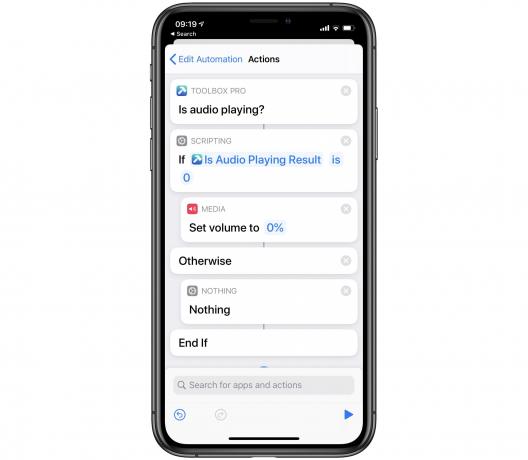
Foto: Kult Maca
Toolbox Pro
Budete musieť mať vynikajúce Toolbox Pro nainštalované, aby to fungovalo. Toolbox Pro pridáva do aplikácie Skratky všetky druhy nových funkcií vrátane akcie, ktorá kontroluje, či sa prehráva zvuk. Táto verzia mojej skratky pre automatizáciu to robí. Ak sa prehráva zvuk, skratka nerobí nič. Ak č prehráva sa zvuk, spustí ostatné kroky a stlmí zvuk.
Táto skratka sa mi veľmi páči. V skutočnosti som nastavil svoju verziu tak, aby znižovala zvuk na 10%, čo prináša väčšinu rovnakých výhod, bez toho, aby ma mätol - možno by som sa čudoval, prečo z môjho iPadu nevychádza žiadny zvuk. A výhodou skratiek je, že si ich tiež môžete ľahko prispôsobiť.

